
Vous êtes confronté à des bugs ou des lenteurs sur votre site WordPress ? Avant de paniquer, vérifiez s’il y a des conflits entre vos plugins ! 🛠️ Les conflits de plugins sont courants, mais heureusement, ils sont aussi généralement faciles à résoudre. Dans cet article, découvrez comment vérifier les conflits de plugins WordPress pour maintenir votre site en pleine forme. 👨💻👩💻
Objectif
👇 L’objectif de cet article est de vous guider pas à pas dans l’identification des conflits de plugins WordPress. Vous apprendrez à reconnaître les symptômes de ces problèmes, à utiliser des outils et des techniques simples pour isoler les plugins en conflit, et à mettre en place des solutions durables pour garantir le bon fonctionnement de votre site.👨💻
Prérequis
Pour mener à bien les vérifications des conflits de plugins WordPress, voici les éléments dont vous aurez besoin :
- Accès à l’administration WordPress : vous devez pouvoir vous connecter à votre tableau de bord WordPress.
- Connaissance de base des plugins : comprendre ce que sont les plugins et comment les activer ou désactiver.
- Accès à WP Manager de LWS : en cas de problème majeur, pouvoir accéder aux fichiers du site pour désactiver depuis votre espace d’hébergement.
Qu’est-ce qu’un conflit de plugins WordPress ?

Un conflit de plugins survient lorsque deux ou plusieurs extensions installées sur un site WordPress interfèrent entre elles, créant des dysfonctionnements. Ces conflits peuvent se manifester de différentes façons :
- Un ralentissement du site
- Des erreurs à l’affichage
- Des fonctionnalités qui cessent de fonctionner
- Des erreurs fatales rendant le site inaccessible
Les raisons peuvent varier, incluant des incompatibilités de code, des mises à jour non synchronisées ou des redondances dans les fonctionnalités. Par exemple, deux plugins essayant de modifier le même élément du site peuvent entrer en conflit.
Identifier rapidement ces problèmes est essentiel pour éviter des interruptions de service et maintenir une bonne expérience utilisateur. Une approche méthodique permet de résoudre ces conflits efficacement, souvent en désactivant temporairement les plugins pour déterminer celui en cause.
Comment vérifier les conflits de plugins WordPress ?
Un conflit survenant immédiatement après l’installation d’un plugin WordPress peut indiquer la nature coupable du module que vous venez d’installer. Cependant, un conflit peut survenir en dehors d’une quelconque action de votre part.
Dans ce dernier cas, mettre en évidence un conflit de plugins devient difficile. Ainsi, pour vérifier si une extension est à la base, vous devez utiliser quelques méthodes simples. Nous allons les détailler dans la partie ci-dessous :
1. Désactiver tous les plugins WordPress
La première solution consiste à désactiver l’ensemble de plugins et les réactiver l’un après l’autre. La réactivation du plugin défectueux provoquera à nouveau l’erreur.
Connectez-vous à votre espace d’administration, rendez-vous dans la section « Extensions › extensions installées ». Puis désactivez un plugin après l’autre.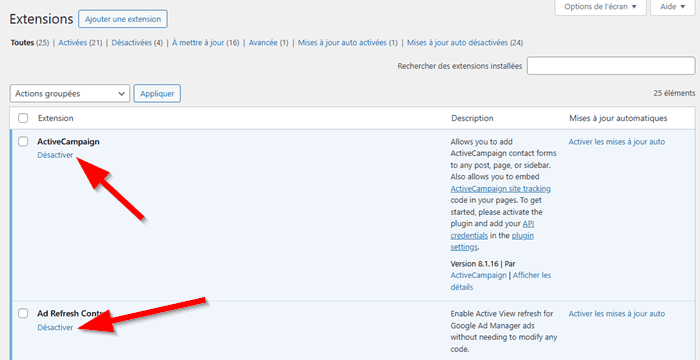
2. Désactiver tous les plugins WordPress avec WP Manager
Si vous êtes chez LWS, vous pouvez aussi désactiver l’ensemble de plugins en utilisant WP Manager. Dans l’interface de gestion, cliquez sur le bouton « Tout désactiver ».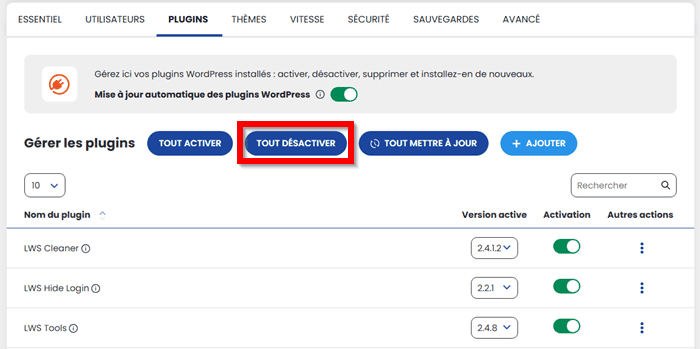
Une fois que vous avez désactivé tous les plugins et que l’erreur a disparu, commencez à les réactiver progressivement. Le plugin qui provoque l’erreur doit être désinstallé et supprimé.
3. Vérifier les conflits de plugins WordPress avec un plugin
Si vous ne souhaitez pas procéder avec la méthode ci-dessus, vous pouvez installer le plugin Health Check & Troubleshooting.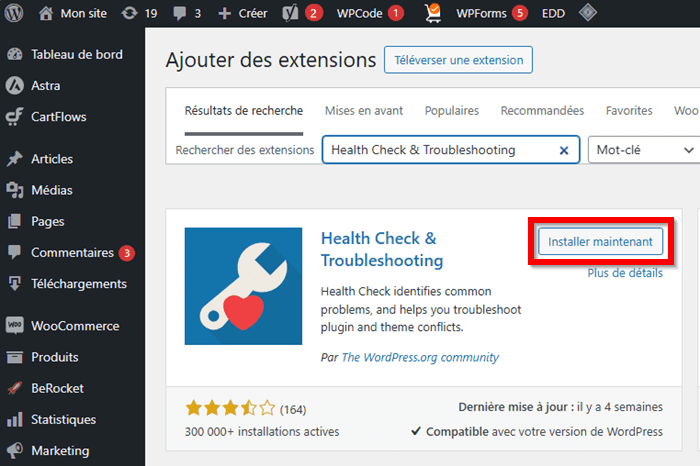
Après l’installation, rendez-vous dans la section « Santé du site » et ouvrez l’onglet « Dépannage ». Cliquez sur le bouton « Activer le mode dépannage ». Cette action désactive toutes les extensions du site. Ce qui fait disparaitre aussi l’erreur. 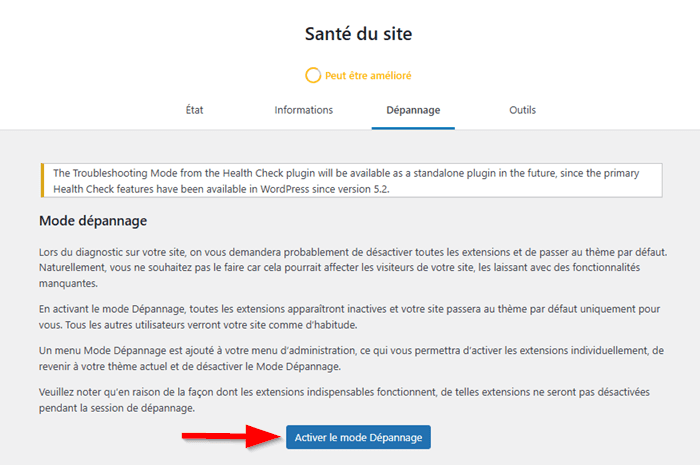 Vous pouvez ensuite désactiver progressivement les plugins pour trouver le coupable.
Vous pouvez ensuite désactiver progressivement les plugins pour trouver le coupable.
Comment éviter un conflit de plugins WordPress ?
Il existe des mesures préventives efficaces pour éviter ces situations. Voici quatre solutions éprouvées pour prévenir les conflits de plugins sur votre site WordPress :
1. Choisir des plugins de qualité provenant de sources fiables
La première règle pour éviter les conflits est de toujours installer des plugins provenant de sources fiables. Préférez les plugins disponibles sur le répertoire officiel de WordPress ou ceux développés par des créateurs reconnus.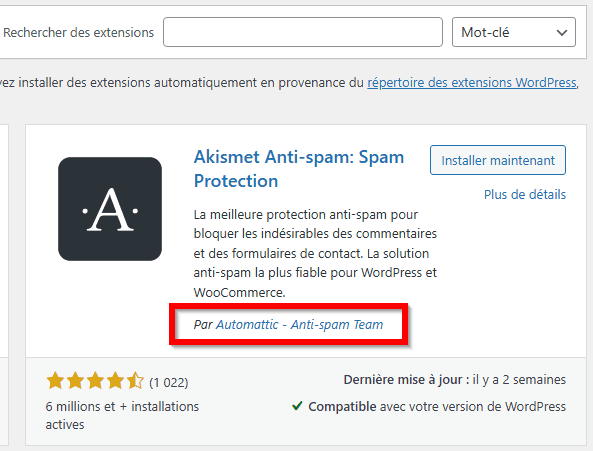
Les plugins bien notés, régulièrement mis à jour et bénéficiant d’un support actif sont moins susceptibles de poser des problèmes. De plus, ces plugins sont généralement mieux codés et testés pour fonctionner avec les dernières versions de WordPress et d’autres extensions populaires.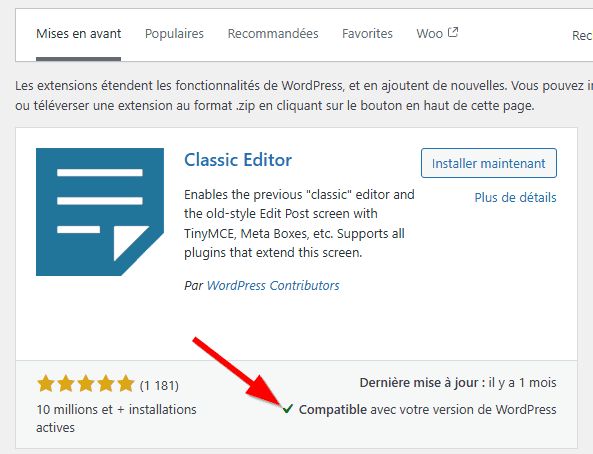
2. Limiter le nombre de plugins installés
Chaque plugin ajouté à votre site augmente le risque de conflit. C’est pourquoi il est important de n’installer que les plugins essentiels. Plus vous en ajoutez, plus il est probable que certains entrent en conflit entre eux.
Pour minimiser ce risque, faites régulièrement un audit de vos extensions et supprimez celles que vous n’utilisez plus.
De plus, essayez de choisir des plugins multifonctions qui peuvent couvrir plusieurs besoins en une seule installation, réduisant ainsi le nombre total de plugins nécessaires.
3. Tester les plugins avant de les installer sur votre site en production
Avant d’installer un nouveau plugin directement sur votre site en production, il est recommandé de le tester dans un environnement de test ou de staging. Cela vous permet de vérifier qu’il fonctionne correctement sans causer de conflits avec les autres extensions déjà en place.
Vous pouvez utiliser WP Manager de LWS pour créer un environnement de tests directement depuis votre espace d’hébergement.
Un environnement de staging est une copie de votre site où vous pouvez expérimenter sans impacter la version publique. En testant vos plugins de cette manière, vous évitez d’introduire des problèmes inattendus sur votre site en ligne.
4. Mettre à jour régulièrement vos plugins
Les mises à jour sont essentielles pour maintenir la sécurité et la compatibilité de votre site. Ignorer les mises à jour peut entraîner des conflits car certaines versions de WordPress ou d’autres extensions peuvent ne plus être compatibles entre elles. 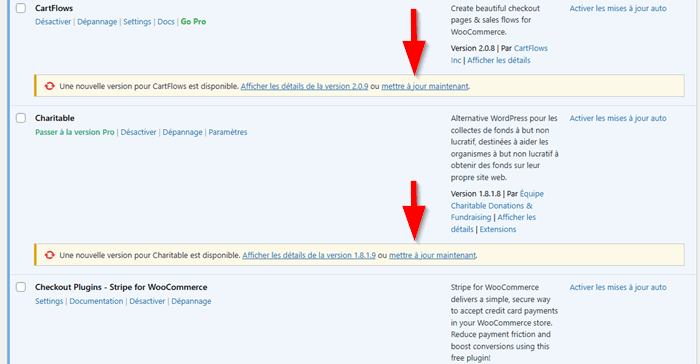 Il est recommandé de mettre à jour régulièrement vos plugins, votre thème et WordPress lui-même. Cependant, avant d’effectuer une mise à jour importante, sauvegardez toujours votre site. Pour plus de détails, consultez notre article comment sauvegarder un site WordPress.
Il est recommandé de mettre à jour régulièrement vos plugins, votre thème et WordPress lui-même. Cependant, avant d’effectuer une mise à jour importante, sauvegardez toujours votre site. Pour plus de détails, consultez notre article comment sauvegarder un site WordPress.
En cas de problème, vous pourrez revenir à une version antérieure sans perdre de données. Utiliser un plugin de gestion de mises à jour automatiques peut également vous aider à garder tout à jour sans trop d’effort.
Pour tous les utilisateurs de WordPress qui ont hébergé leurs sites sur nos formules Linux Standard, il est possible de mettre à jour les plugins sans passer par l’espace d’administration. Ouvrez WP Manager dans votre espace d’hébergement.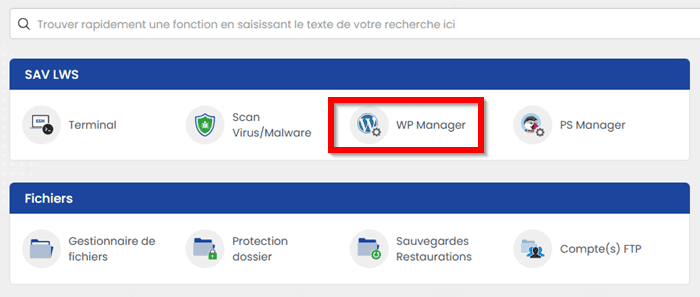
Rendez-vous dans la section Plugins. Cliquez ensuite sur le bouton « Tout mettre à jour » pour mettre à jour tous les plugins.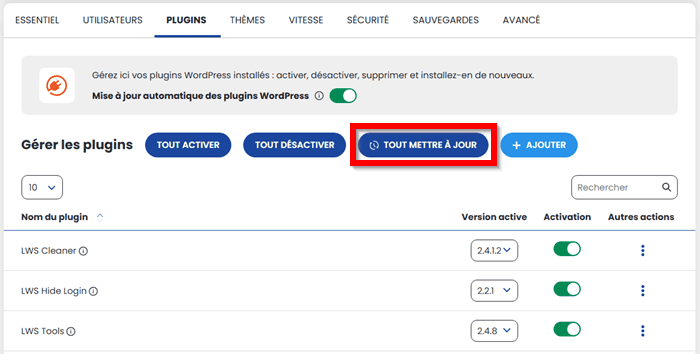
Si un plugin est à problème, cliquez sur les trois boutons à côté puis sur le bouton « Supprimer le plugin ».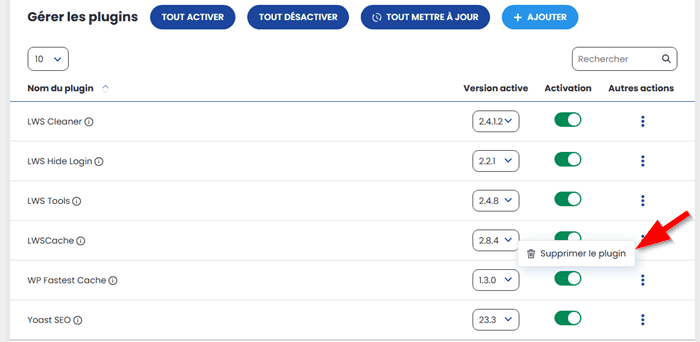
Besoin d’un hébergement WordPress rapide et de qualité ?
LWS vous conseille sa formule d’hébergement WordPress en promotion à -20% (offre à partir de 3,99€ par mois au lieu de 4,99 €). Non seulement les performances sont au rendez-vous mais vous profitez en plus d’un support exceptionnel.
Conclusion
Maintenant que vous savez comment détecter et résoudre les conflits entre plugins sur WordPress, vous êtes mieux équipé pour maintenir votre site en excellent état ! 🎯 N’oubliez pas de tester votre site après chaque modification pour vous assurer que tout fonctionne comme prévu. 🚀💡
Lectures associées
Vous avez des questions ou des préoccupations sur la façon de corriger les conflits de plugins dans WordPress ? Ecrivez-nous dans la section de commentaires.


 23mn de lecture
23mn de lecture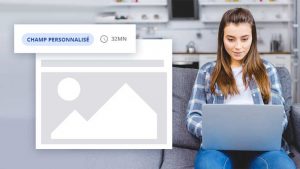






Commentaires (0)